Comment trouver le S Pen Pro connecté à votre Galaxy Z Fold3 à l'aide de SmartThings ?
Si vous avez enregistré votre S Pen Pro dans l'application SmartThings sur votre Galaxy Z Fold3, vous pouvez trouver l'emplacement du S Pen à l'aide de la fonction SmartThings Find. Suivez le guide ci-dessous pour apprendre à utiliser la fonction SmartThings Find et ne craignez plus de perdre votre S Pen.
Avant d'essayer les recommandations ci-dessous, assurez-vous de vérifier si le logiciel de votre appareil et les applications connexes sont mis à jour à la dernière version. Pour mettre à jour le logiciel de votre appareil mobile, procédez comme suit :
Étape 1. Accédez à Paramètres > Mise à jour du logiciel.
Étape 2. Tapez sur Télécharger et installer.
Étape 3. Suivez les instructions à l'écran.
Enregistrez votre S Pen Pro avec l'application SmartThings.
Si vous avez oublié où vous avez placé ou perdu votre S Pen Pro, ouvrez l'application SmartThings pour utiliser la fonction SmartThings Find. Pour utiliser la fonction SmartThings Find, votre S Pen Pro doit déjà être enregistré dans SmartThings. Suivez les étapes ci-dessous pour enregistrer votre S Pen Pro auprès de SmartThings.
Étape 5. Appuyez sur le bouton de connexion de votre S Pen Pro et maintenez-le enfoncé pendant 3 secondes jusqu'à ce que la LED commence à clignoter. Le S Pen Pro sera couplé à SmartThings.
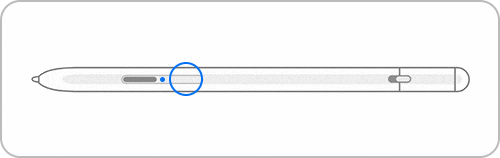
Utilisez SmartThings Find pour localiser votre S Pen Pro.
La fonction SmartThings Find de l'application SmartThings peut vous aider à retrouver des appareils de valeur comme les S Pens, les téléphones, les montres, etc. SmartThings Find recherche les appareils et affiche une carte avec des informations détaillées, notamment les adresses et les horodatages. Le S Pen Pro que vous recherchez s'affiche sur la carte, ce qui vous permet de voir facilement où se trouve votre appareil. Suivez les étapes ci-dessous pour utiliser SmartThings Find.
Remarque : les captures d'écran et les menus de l'appareil peuvent varier selon le modèle de l'appareil et la version du logiciel.
Merci pour votre avis
Veuillez répondre à toutes questions.
















